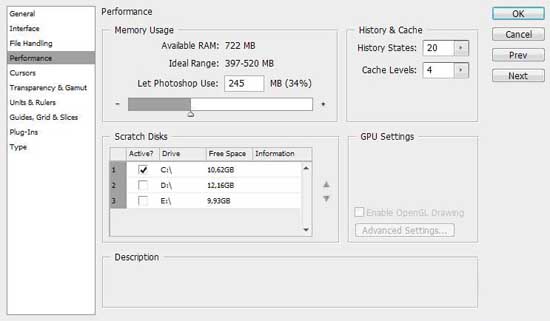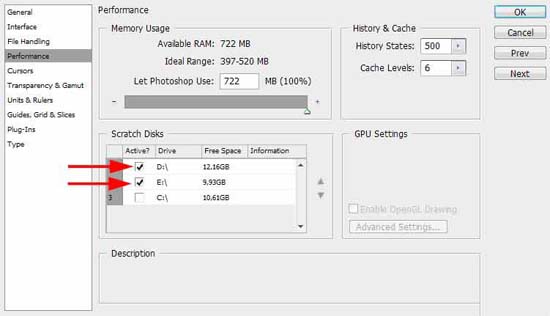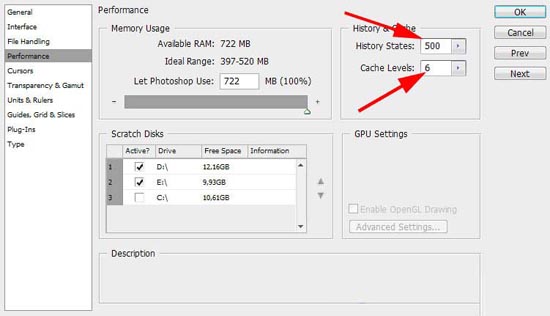| Главная » Полезные статьи » Про фотошоп |
| 2011-02-25, 01:32 | |
| Прежде чем начать отмечу самый важный момент. Если у вас слабый ПК, то никакие настройки и ухищрения не помогут вам добиться максимальной производительности. Только ПК соответствующие требованиям Adobe Photoshop способны раскрыть весь патенциал данного программного обеспечения. Главными факторами влияющими на скорость работы приложения Adobe Photoshop CS4 в первую очередь является оперативной памяти и процессор. Всё описанное ниже, так или иначе влияет на производительность Photoshop. Немного информации: - максимально допустимый размер файла – 300000*300000 (кроме PDF); - максимально допустимый объём файла – 2 Gb для PSD и 4 Gb для TIFF. Итак непосредственно о самой настройке. Открываем настройки: Меню Edit-Preferences-General… (сочетание Ctrl+K) и идём на вкладку Performance, где видим стандартные настройки:
Итак, для улучшения скорости работы приложения необходимо выбрать диски, на которых имеется достаточно много свободного места. Минимальные требования для Photoshop CS4 - 2 Gb свободного дискового пространства (здесь настоятельно рекомендую выделить больше пространства). Если таковое имеется поставьте галочку на диске, который будет использоваться программой, за исключением переносных устройств. Компания Adobeрекомендуетне устанавливать основным диском тот, который используется Windows, что я и сделал (см. рис. ниже):
На этой же вкладке настроим уровень кэша. Кэш – это грубо говоря временная память, которая помогает ускорить процесс работы с большими изображениями. Учтём тот факт, что чем выше уровень (от 1 до 8), тем быстрее файлы с высоким разрешением будут прорисовываться. У меня данный параметр равен 6. Но если же ваши изображение небольшого разрешения – тогда установите уровень кэша на минимум, то есть равным 1 (см. рис. ниже). Кстати на той же вкладке есть пункт History States, по умолчанию он равен 20. Это значит что при работе с изображением Adobe Photoshop запоминает лишь 20 ваших последних действий, шагов. Рекомендую этот параметр так же увеличить во избежание в будущем нюансов.
Размер оперативной памяти у меня всего 1 gb – этого естественно мало. На вкладке Memory Usage я перевел ползунок в максимальное положение, тем самым, предоставив приложению больше RAMпамяти. Если объем вашей RAM памяти более 2-3 Gb, то изменения настройек данной функции вы практически не заметите.
В Photoshop CS4 и выше есть возможность увеличения производительности за счёт видеокарты. Эта функция реализована за счёт параметра OpenGL, всё на той же вкладке. На официальном сайте adobe узнайте, поддерживает ли ваша видеокарта эту возможность или нет и как это реализовано. Удачных работ Вам! Всегда для Вас : photoshoplesson.ru РЕКОМЕНДУЕМ ПОСМОТРЕТЬ ЕЩЁ ЗДЕСЬ: | |
| Просмотров: 6919 | Комментарии: 2 | | |
| Всего комментариев: 2 | |
|
| |